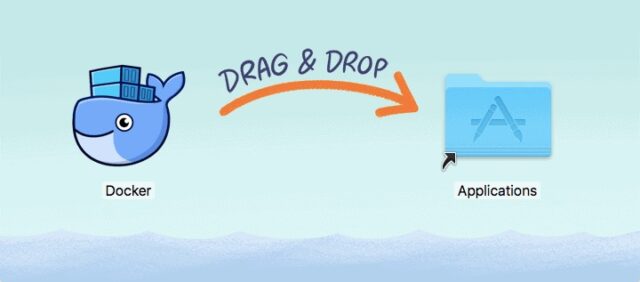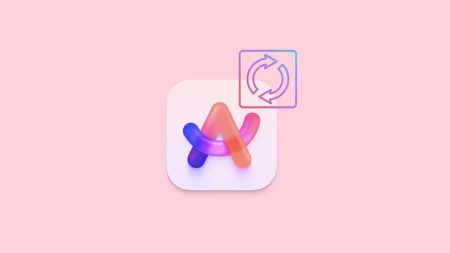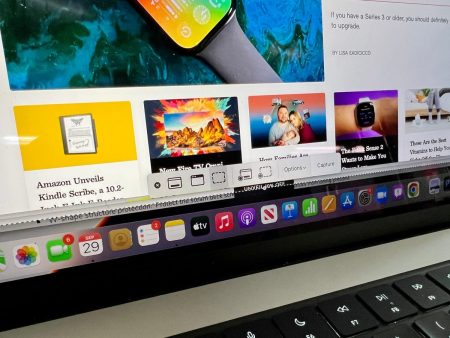نصب Docker در مک بسیار ساده است. یک فایل نصب گرافیکی .dmg دارد. نصب آن، Docker Engine، Docker CLI Client، Docker Compose، Docker Machine و Kitematic را ارائه می دهد. با روش نصب Docker در مک همراه باشید.
پیش نیازهای نصب Docker در مک
پیش از این که سراغ روش نصب Docker در مک برویم، باید پیش نیازهای نصب را بشناسیم.
۱- داکر به OS X El Capitan نسخه ۱۰.۱۱ یا نسخه جدیدتر macOS نیاز دارد که روی Mac 2010 یا جدیدتر اجرا شود.
۲- حداقل ۴ گیگابایت رم در سیستم.
چگونه Docker را در مک نصب کنیم
۱- Docker را برای مک دانلود کنید.
۲- روی فایل Docker.dmg که دانلود کرده اید برای نصب تصویر و باز کردن پکیج نصب کلیک کنید.
۳- فایل Docker.app را بکشید و در پوشه Applications رها کنید. هنگامی که آیکون Docker را به پوشه Applications کشیدید، روی آن دابل کلیک کنید. از شما پرسیده می شود که آیا می خواهید برنامه ای را که دانلود کرده اید باز کنید. با گفتن Yes، نصب کننده Docker باز می شود:
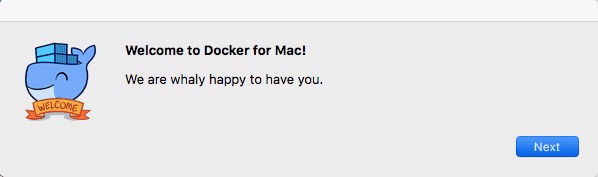
۵- روی next در صفحه نصب کننده کلیک کنید و راهنمای نصب را دنبال کنید.
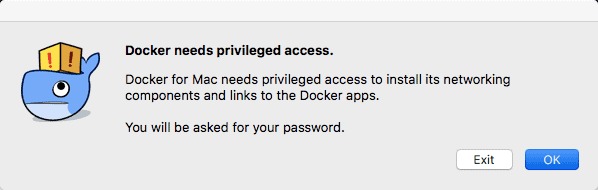
۶- پس از نصب، یک آیکون در نوار نماد بالا سمت راست مشاهده خواهید کرد.
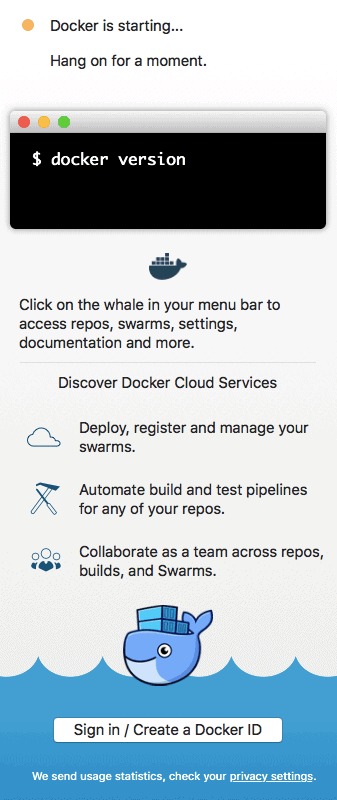
۷- روش نصب Docker در مک را دیدید. روی آیکون کلیک کنید تا صفحه About Docker را ببینید.
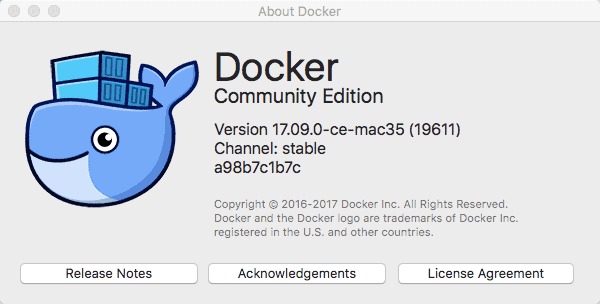
۸- همچنین می توانید ترمینال را باز کنید و دستور زیر را اجرا کنید تا اطلاعات مربوط به داکر نصب شده را دریافت کنید.
$ docker version۹- برای بررسی اینکه آیا Docker Machine و Docker Compose نیز نصب شده اند یا خیر، از دستور زیر استفاده کنید.
$ docker-compose version
$ docker-machine versionروش نصب Docker در مک به این ترتیب است. آموزش های بیشتر مک را در چگونه ویندوز ۱۱ را روی مک نصب و اجرا کنیم ببینید.